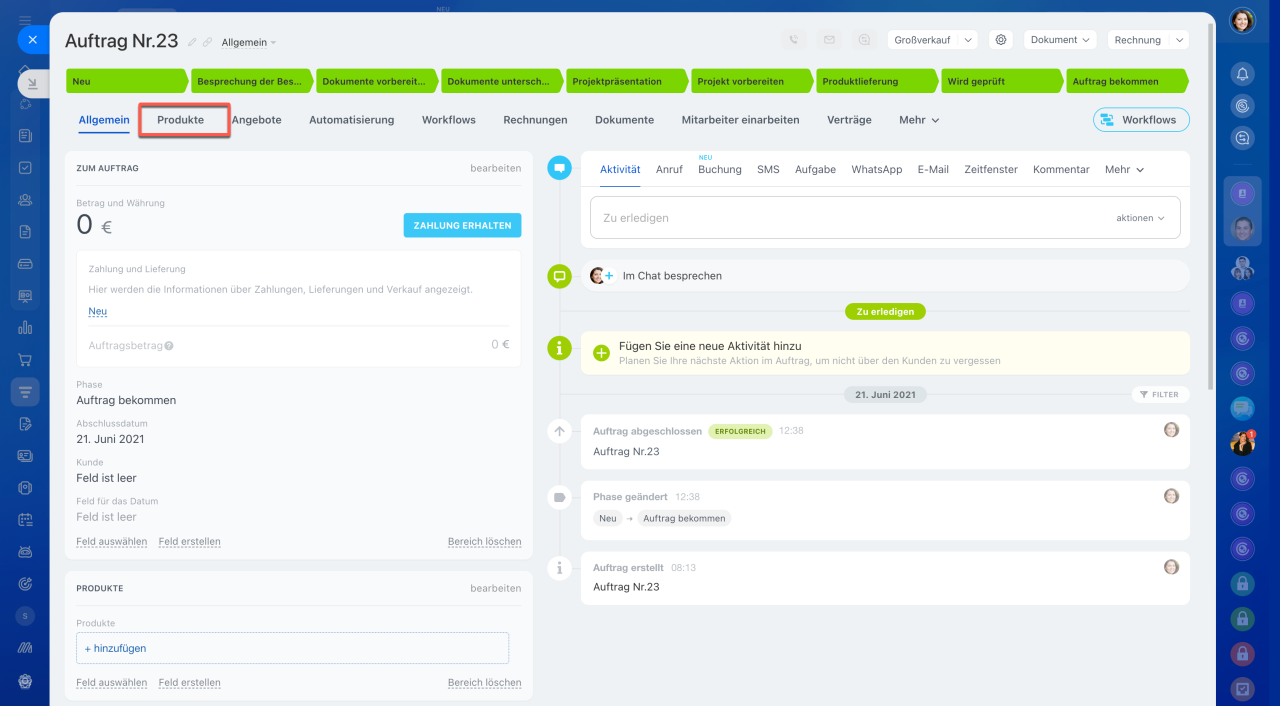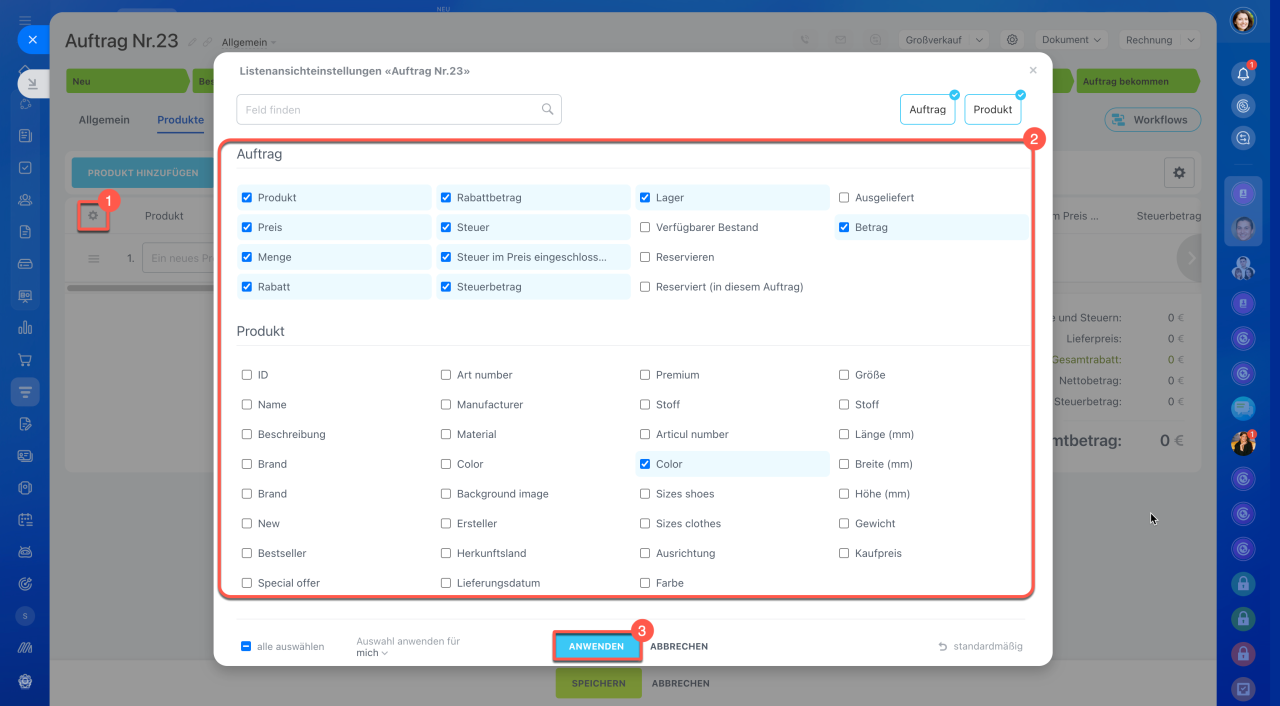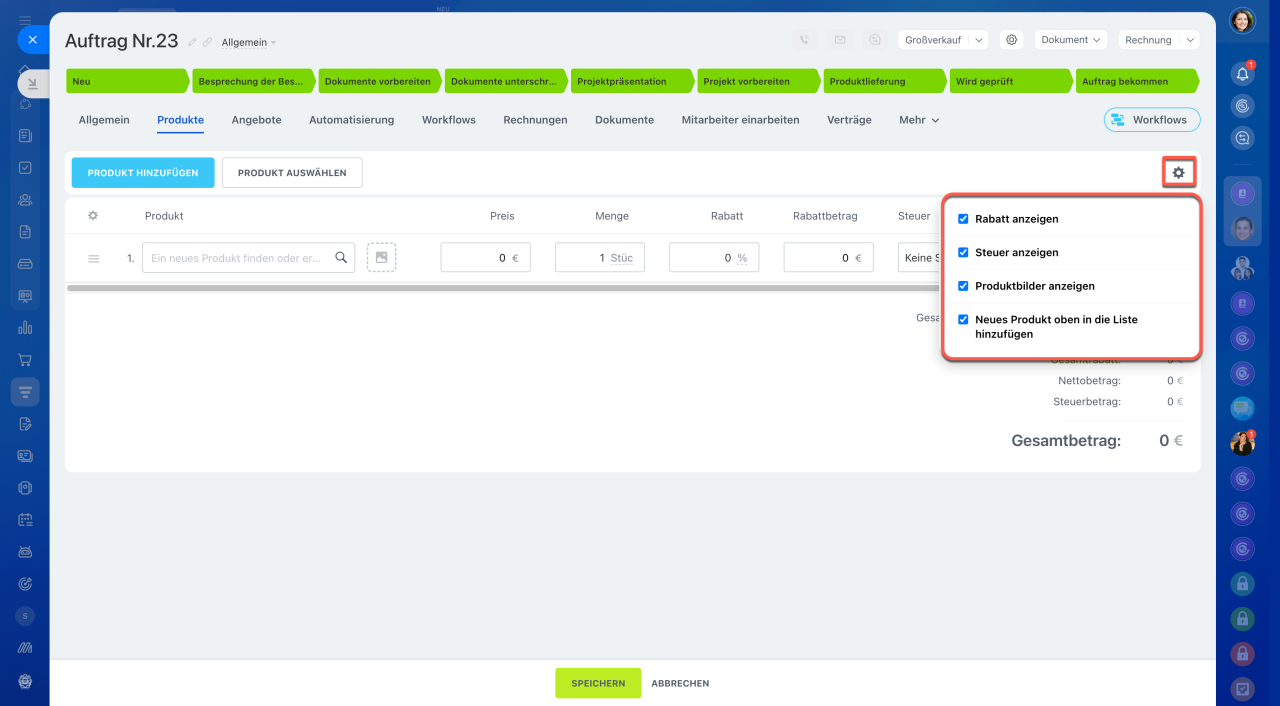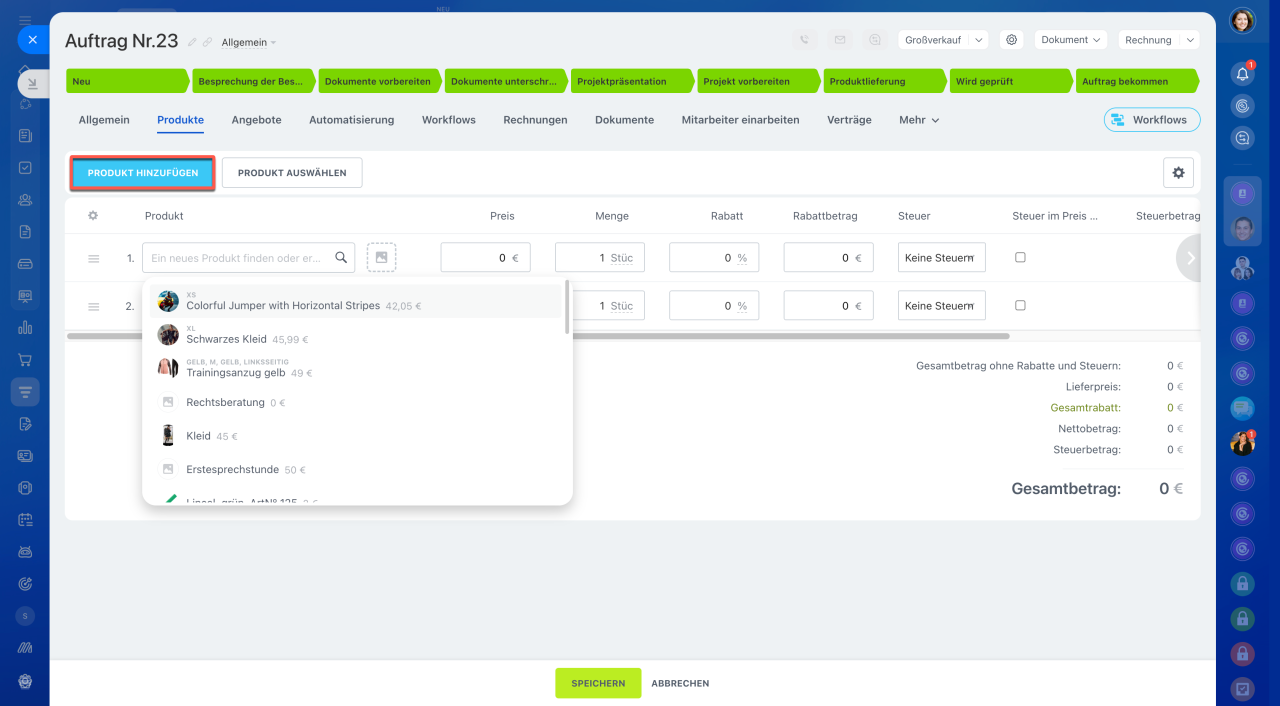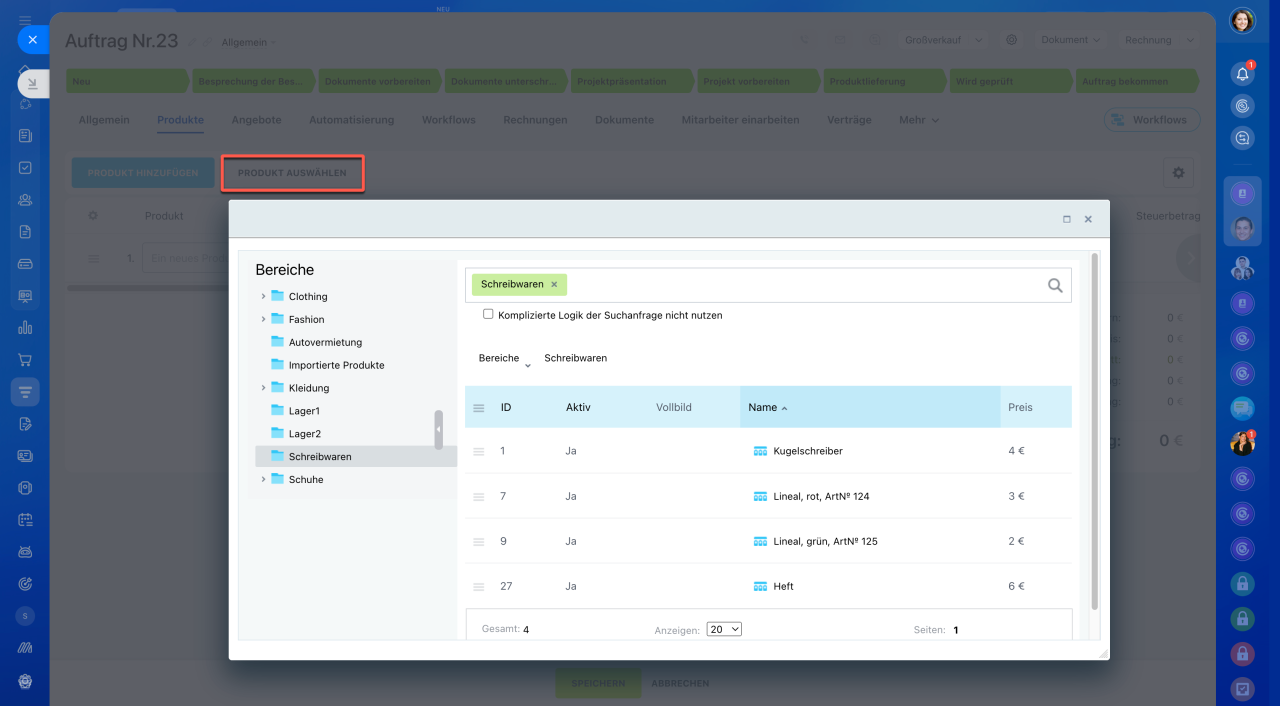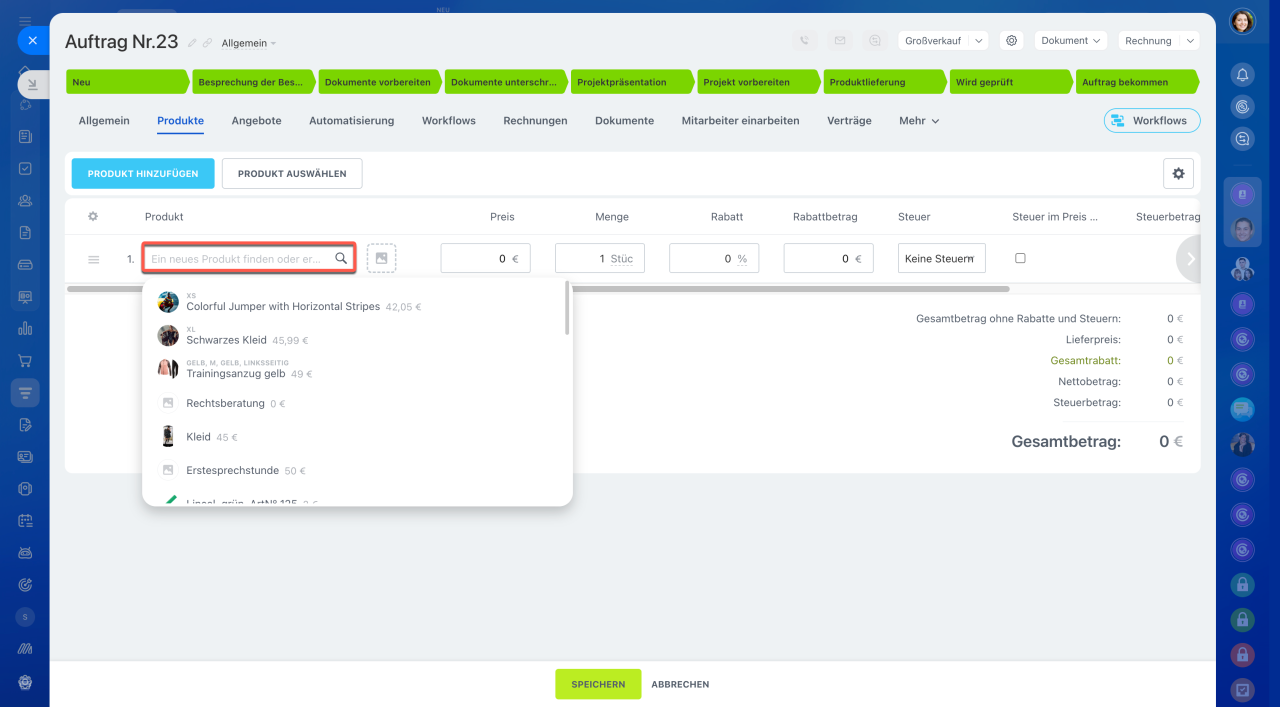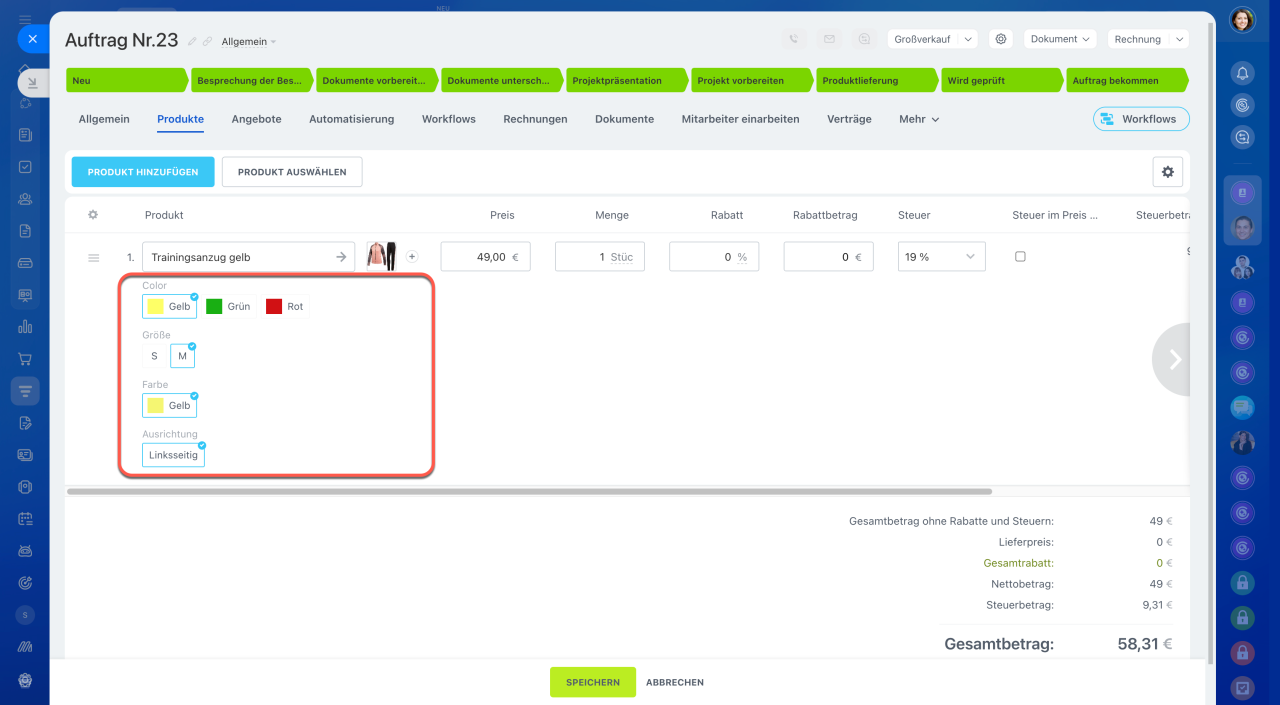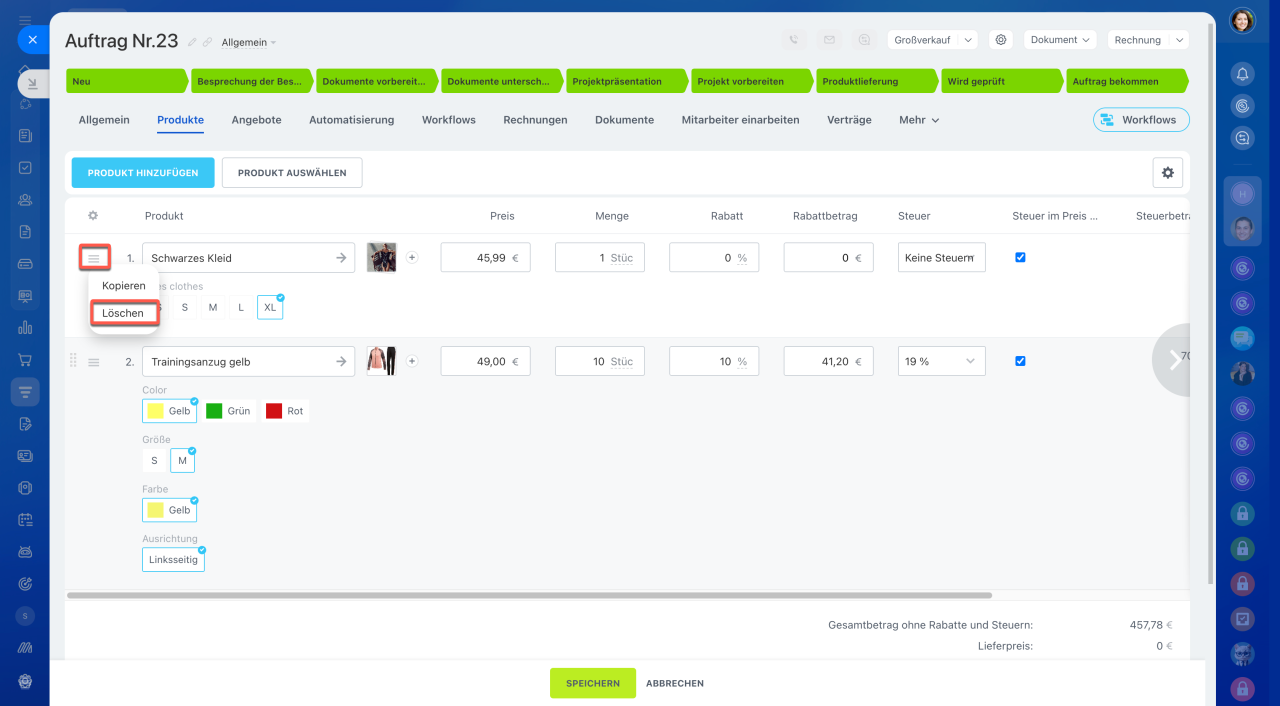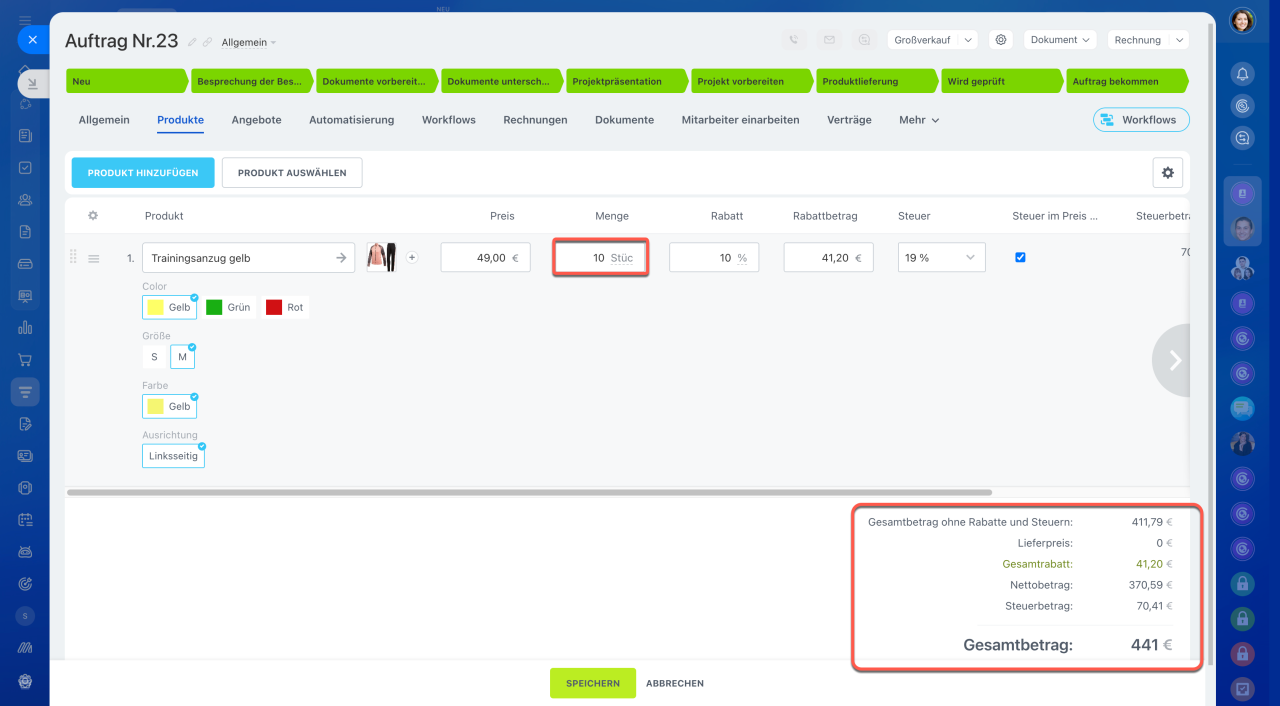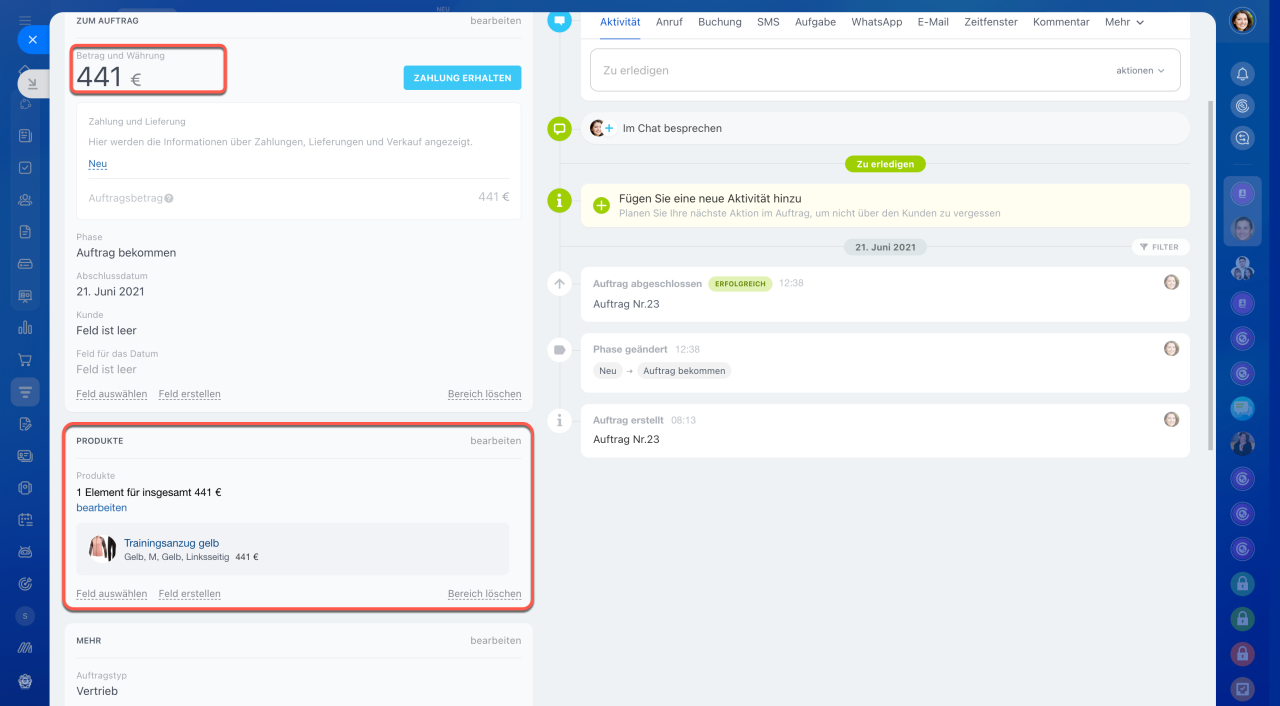In Leads, Angeboten, Rechnungen und Aufträgen können Sie Produkte auswählen. Das kann Ihnen helfen, nicht zu vergessen, was Ihr Kunde bei Ihnen bestellt hat oder bestellen möchte, korrekt den Betrag des Auftrags zu berechnen und dann analytische Berichte zu diesen Produkten zusammenzustellen.
In diesem Beitrag erzählen wir, wie Sie:
- Produkttabelle anpassen können,
- Produkte im Formular des CRM-Elements auswählen und hinzufügen,
- Produkte entfernen.
Produkte in Formularen von Leads, Aufträgen, Rechnungen und Angeboten öffnen. Öffnen Sie das Formular des CRM-Elements und klicken Sie auf den Tab Produkte.
Produkttabelle anpassen. Klicken Sie auf die Einstellungen (⚙️) links, um die Spalten in der Produkttabelle anzupassen. Wählen Sie die gewünschten Felder aus und klicken Sie auf Anwenden.
Klicken Sie auf die Einstellungen (⚙️) rechts, um Produktbilder, Rabatt und Steuer einzublenden und zu die Postion neuer Produkte in der Liste zu bestimmen.
Produkte im Formular des CRM-Elements auswählen und hinzufügen. Die Schaltfläche Produkt hinzufügen fügt zum Formular noch eine Zeile hinzu, wo Sie ein oder mehrere Produkte auswählen können.
Die Schaltfläche Produkt auswählen öffnet das Produktkatalog, wo Sie gewünschte Produkte mit einem Doppelklick auswählen können.
Wenn Sie auf das Suchfeld klicken, werden die Produkte angezeigt, die Sie vor kurzem Mal genutzt haben. Geben Sie die ersten Buchstaben des Produktes, um die Suchergebnnise anzuzeigen.
In der Tabelle werden alle verfügbaren Produktvarianten angezeigt.
Produkt entfernen. Klicken Sie auf das Kontextmenü neben dem Produkt und wählen Sie Löschen aus.
Geben Sie die Menge an, der Betrag wird automatisch berechnet. Im rechten Teil finden Sie Informationen zu Produkten, die Sie zum Formular hinzugefügt haben.
Speichern Sie Ihre Einstellungen. Der Betrag wird automatisch berechnet und die hinzugefügten Produkte werden im entsprechenden Bereich des Formulars angezeigt. Wenn nötig, können Sie den Betrag ändern.
Modus der Kalkulation des Gesamtbetrags in Aufträgen
Zusammenfassung
- In Leads, Angeboten, Rechnungen und Aufträgen können Sie Produkte auswählen. Das kann Ihnen helfen, nicht zu vergessen, was Ihr Kunde bei Ihnen bestellt hat oder bestellen möchte, korrekt den Betrag des Auftrags zu berechnen und dann analytische Berichte zu diesen Produkten zusammenzustellen.
- Öffnen Sie das Formular des CRM-Elements und klicken Sie auf den Tab Produkte.
- Passen Sie die Tabelle an, indem Sie auf den Button Einstellungen (⚙️) rechts und links klicken, und fügen Sie Produkte hinzu.
- Speichern Sie Ihre Einstellungen. Der Betrag wird automatisch berechnet und die hinzugefügten Produkte werden im entsprechenden Bereich des Formulars angezeigt.